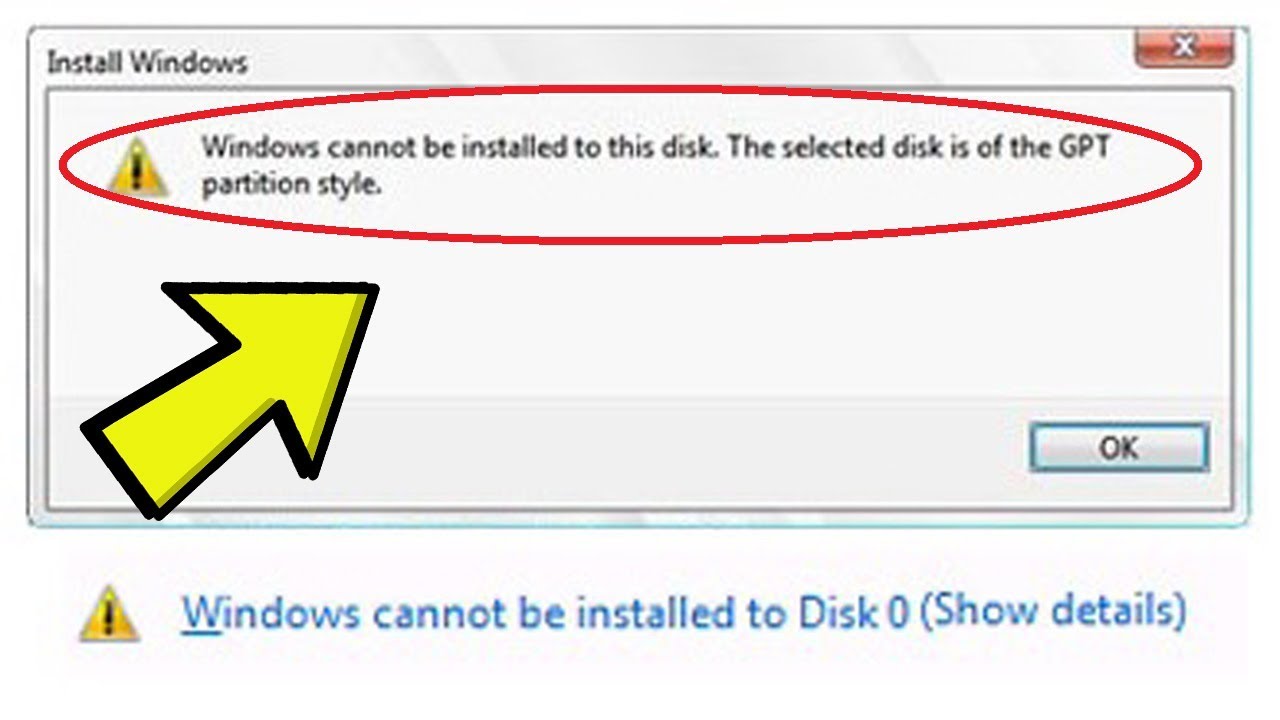“The selected disk is of the GPT partition style” adalah pesan error yang muncul ketika kita mencoba untuk menginstall sistem operasi pada komputer yang menggunakan hard drive dengan partisi GPT (GUID Partition Table). Ini berarti bahwa sistem operasi yang kita coba install tidak dapat mengenali partisi GPT sebagai media bootable. Namun, ada beberapa cara untuk mengatasi masalah ini.
Mengubah partisi hard drive menjadi MBR (Master Boot Record)
Untuk mengatasi masalah ini, kita dapat mengubah partisi hard drive dari GPT menjadi MBR. Langkah-langkahnya adalah sebagai berikut:
- Boot komputer dari DVD atau USB instalasi Windows.
- Pilih bahasa, waktu, dan format kunci masuk. Klik tombol “Next”.
- Klik tombol “Repair your computer”.
- Pilih “Troubleshoot” dan kemudian “Command Prompt”.
- Ketik “diskpart” dan tekan enter.
- Ketik “list disk” dan tekan enter untuk melihat daftar disk yang terdeteksi.
- Ketik “select disk 0” (atau nomor disk yang sesuai dengan konfigurasi komputer Anda) dan tekan enter.
- Ketik “clean” dan tekan enter untuk membersihkan partisi hard drive.
- Ketik “convert mbr” dan tekan enter untuk mengubah partisi hard drive menjadi MBR.
- Ketik “create partition primary” dan tekan enter untuk membuat partisi baru.
- Ketik “active” dan tekan enter untuk mengaktifkan partisi baru.
- Ketik “format fs=ntfs” dan tekan enter untuk menformat partisi baru dengan file system NTFS.
- Ketik “assign” dan tekan enter untuk memberikan drive letter ke partisi baru.
- Ketik “exit” untuk keluar dari diskpart.
- Kembali ke layar instalasi Windows dan lanjutkan dengan menginstall sistem operasi pada partisi yang telah dibuat.
Menggunakan bootable USB yang didukung UEFI
Jika kita ingin tetap menggunakan partisi GPT, kita dapat menggunakan bootable USB yang didukung UEFI (Unified Extensible Firmware Interface) untuk menginstall sistem operasi. Langkah-langkahnya adalah sebagai berikut:
- Buat bootable USB dengan menggunakan software seperti Rufus atau Windows USB/DVD Download Tool.
- Buka pengaturan BIOS atau UEFI pada komputer dan cari pengaturan “Boot Mode” atau “Boot Order”.
- Pilih “UEFI” sebagai mode boot.
- Simpan perubahan dan keluar dari BIOS atau UEFI.
- Boot dari USB
Mengaktifkan Legacy Boot
Beberapa komputer memiliki pengaturan Legacy Boot yang dapat digunakan untuk mengaktifkan boot dari media MBR. Dengan mengaktifkan Legacy Boot, kita dapat menginstall sistem operasi pada partisi GPT. Langkah-langkahnya adalah sebagai berikut:
Cara Cetak Rekening Koran Bca Xpresi Online
- Buka pengaturan BIOS atau UEFI pada komputer.
- Cari pengaturan “Boot Mode” atau “Boot Order”.
- Pilih “Legacy” sebagai mode boot.
- Simpan perubahan dan keluar dari BIOS atau UEFI.
- Boot dari DVD atau USB instalasi Windows.
- Lanjutkan dengan menginstall sistem operasi seperti biasa.
Membuat partisi bootable di hard drive
Selain itu, kita juga dapat membuat partisi bootable pada hard drive untuk menginstall sistem operasi. Langkah-langkahnya adalah sebagai berikut:
Boot dari DVD atau USB instalasi Windows.
- Pilih bahasa, waktu, dan format kunci masuk. Klik tombol “Next”.
- Klik tombol “Repair your computer”.
- Pilih “Troubleshoot” dan kemudian “Command Prompt”.
- Ketik “diskpart” dan tekan enter.
- Ketik “list disk” dan tekan enter untuk melihat daftar disk yang terdeteksi.
- Ketik “select disk 0” (atau nomor disk yang sesuai dengan konfigurasi komputer Anda) dan tekan enter.
- Ketik “create partition primary size=xxx” (xxx adalah ukuran dalam megabyte) dan tekan enter untuk membuat partisi baru.
- Ketik “format fs=ntfs quick” dan tekan enter untuk menformat partisi baru dengan file system NTFS.
- Ketik “active” dan tekan enter untuk mengaktifkan partisi baru.
- Ketik “assign” dan tekan enter untuk memberikan drive letter ke partisi baru.
- Ketik “exit” untuk keluar dari diskpart.
- Kembali ke layar instalasi Windows dan pilih partisi baru yang telah dibuat sebagai lokasi instalasi.
- Lanjutkan dengan menginstall sistem operasi pada partisi yang telah dibuat.
Itu adalah beberapa cara yang dapat digunakan untuk mengatasi masalah “The selected disk is of the GPT partition style” saat menginstall sistem operasi. Pilih cara yang paling sesuai dengan konfigurasi komputer Anda dan pastikan untuk membuat cadangan data sebelum melakukan perubahan pada partisi hard drive. Jika Anda masih mengalami masalah atau kesulitan dalam mengatasi masalah tersebut, sebaiknya Anda mencari bantuan dari profesional atau menghubungi pemasok komputer Anda untuk mendapatkan bantuan lebih lanjut.
Intel Inside Setara Dengan?
Cara Mengaktifkan 5g Tri